文具王のScanSnapスーパー活用術⑥「書類のチェック」編

こんにちは、文具王です。
文具王のScanSnapスーパー活用術。今回のテーマは、書類のチェックについて。
テレワークでは、メールやファイル共有などを使ってほとんどの書類のやり取りがデジタルで行われるという人が多いと思いますが、書類のチェックミスが増えた、という人はいませんか?
私は様々なWEBや印刷物の原稿を作成したり、取材を受けたりすることが多いので、原稿や書類のチェックをする仕事が頻繁に発生します。こういった仕事は一見地味ですが、小さな間違いでも見逃すとその後に刷り直しや訂正などといった損害が発生するリスクがあり、気を抜けません。そこで今回は私がやっている書類のチェック術についてお話したいと思います。
現在WEBでも印刷物でも、ほとんどの場合その原稿は、PC上で作成されたデジタル書類ですから、多くの場合は、画面上で確認することができます。ですが、私の場合、チェックをしたつもりでも、プリントアウトして見たとたんに重大なミスを発見するということがよくあります。
これは私が単に画面でチェックするのに慣れていないだけ、なのかもしれませんが、案外そういう人は少なく無いんじゃないかなと私は思っています。原稿のチェックは、結果的にミスがないことが重要で、やり方は問われません。ですから、もったいないかもしれませんが、私は、なるべくチェックする原稿は一旦プリントアウトして確認し、その紙に訂正箇所は手書きで書き込むようにしています。PDFの注釈機能などもあるんですけれども、手書きのほうが早くて正確に修正ポイントを伝えることができます。
修正したら、もちろん、手書きの紙は、ScanSnapiX1600で高速スキャン。そのままファイルを送信して修正依頼したり、確認用に保存しておきます。
さて、では具体的にはどんな書類をどうチェックしているのか、ご紹介したいと思います。
目次
【書類チェックのコツ その1「ほぼ文章の場合」】フリクションポイントノック04(パイロットコーポレーション)

これはもう、そのまんまなんですけど、直したところがわかりやすく書き込みも簡単なので普通に赤で書き込みます。
書き込みにはパイロットのフリクションボール。私はおっちょこちょいなので、直したつもりが、訂正を書き間違えて、訂正の訂正、ということも頻繁にありますので、消せるボールペンは重要です。色は、赤が訂正、青はなぜそこを直す必要があるのか、など、校正を受け取る相手に対する補足説明、緑は相談やコメントなどと、3色で色分けしています。
【書類チェックのコツ その2「レイアウトが複雑な場合」】BOSSオリジナル(スタビロ)

カタログや雑誌など、紙面が複雑にレイアウトされたものの校正の場合、図や写真に指示を入れるのが簡単なのも、紙のメリットですが、そもそもこうした複雑なレイアウトで起こる間違いの多くは、そもそもその部分をチェックし忘れている、という「見逃し」です。これは、文章と違ってもれなく全ての項目に目を通すのが難しい為に起こる問題なので、プリントアウトしてチェックして、問題の無かった所は蛍光ペンで塗りつぶして行きます。
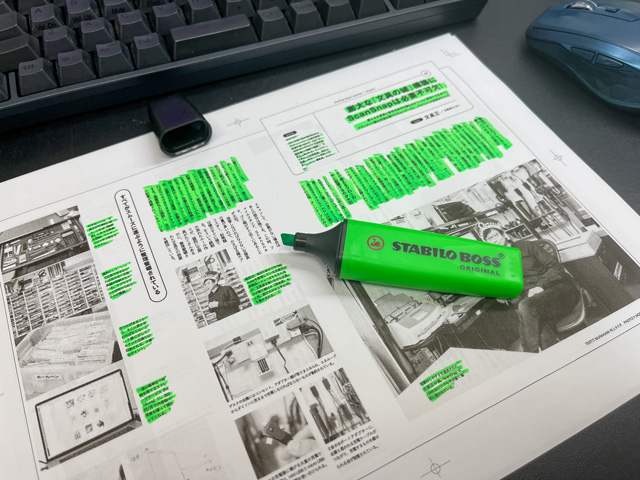
これなら、どこからチェックを始めても、まだ見ていないところが白く残るのでわかりやすくなります。ポイントは、カラーの原稿でも、一旦モノクロでプリントアウトしてチェックすること。こうすることで、文字などに集中でき、まだチェックしていない部分がはっきりと目立ちます。
ペンはどの蛍光ペンでもかまいませんが、色はグリーン。これは、線を引いても目にやさしく、疲れないということと、同時に、コンディショングリーン。つまり青信号。異常なしだよ、という意味が含まれています。そして問題があれば赤で書き込むと、対比で赤がよく目立ちます。
最近の私のオススメは、スタビロボス。使い切りですが、インクの容量が大きいので、どんどん線を引いていくのには最適です。平たく転がらないのも良い所ですし、なによりカッコイイのもお気に入りポイントです。
【書類チェックのコツ その3「図がある場合」】トレーシングペーパー

図面やイラストなどのチェックの場合もあります。もちろんこんな時には、手書きはかなり有利です。
図の場合も一旦モノクロプリントして訂正部分をカラーで書き込むと見やすくなりますし、大きく修正が必要な場合は、トレーシングペーパーをかけて上から書き込んで重ねたままスキャンすることもあります。
こんな時はScanSnapiX1600の「手差しスキャンモード」画面右下のボタンを押してモードを切り替えることもできますが、スキャンボタンを長押しするだけでも手差しスキャンモードに切り替わるので便利です。こうすることで、重ねたままスキャンできるし、元の画像も見せつつ修正を書き込む事が可能です。

ということで、アナログな方法をいろいろとご紹介しましたが、もちろん、データ上で直接修正してしまった方が早い、と言う場合もあるでしょうし、必ずしもこれらの方法がベストというわけではありませんが、デジタルの方が良いところはデジタルで、紙の方が良い所は紙で、どちらかに固執せず自分が早くて正確に、そして楽にできる方を柔軟に使いわけていくことが、大事なコツだと思っています。そして、そのデジタルとアナログの橋渡しをしてくれるのが、ScanSnapです。私はデスクサイドに常に待機させて使っています。

ScanSnap iX2500
| 毎分45枚の両面高速スキャンで、驚くほどスピーディーに電子化。静電容量式タッチパネルによる直感操作で、誰でも簡単にスマートに使えます。原稿サイズ、色や両面・片面を自動的に判別。Wi-Fi対応で各種クラウドサービスへのデータ転送も簡単に行えます。 |
|---|
この記事を書いた人

" 道具使いの名人 "として知られる「文具王」こと高畑正幸氏。Macを使いこなし、また以前からScanSnapに注目していたという文具王に、ScanSnapのクリエイティブな使い方を伺いました。 散逸しがちな情報を効率よく整理・活用する、ベストな方法とは?アナログとデジタルの隙間を埋めて、仕事や生活をもっと便利に楽しくするコツは? 思いつきそうで思いつかない "文具王的・ScanSnap" 活用術を掲載しています。
おすすめ記事

文具王のScanSnapスーパー活用術①「リモートワーク(テレワーク)」編
文具王です。最近コロナ禍で大きく仕事のやり方が変わったという人も多いかと思います。かく言う私も、突然実演販売の仕事がまるまる1年分無くなってしまったりして、なかなか厳しい状況もありますが、YouTub

文具王のScanSnapスーパー活用術②「新機種 iX1600/iX1400 登場」編
文具王です。今回はScanSnapに新機種が一度に2機種登場ということで、その特徴について見ていきたいと思います。今回登場した新機種は、iX1600とiX1400。これまでのモデルがiX1500ですか

文具王のScanSnapスーパー活用術③「確定申告」編
文具王です。文具王のScanSnapスーパー活用術。 今回は、そろそろ本気出さないとヤバイ確定申告、ということで、確定申告にもお勧めなScanSnapについてお話したいと思います。
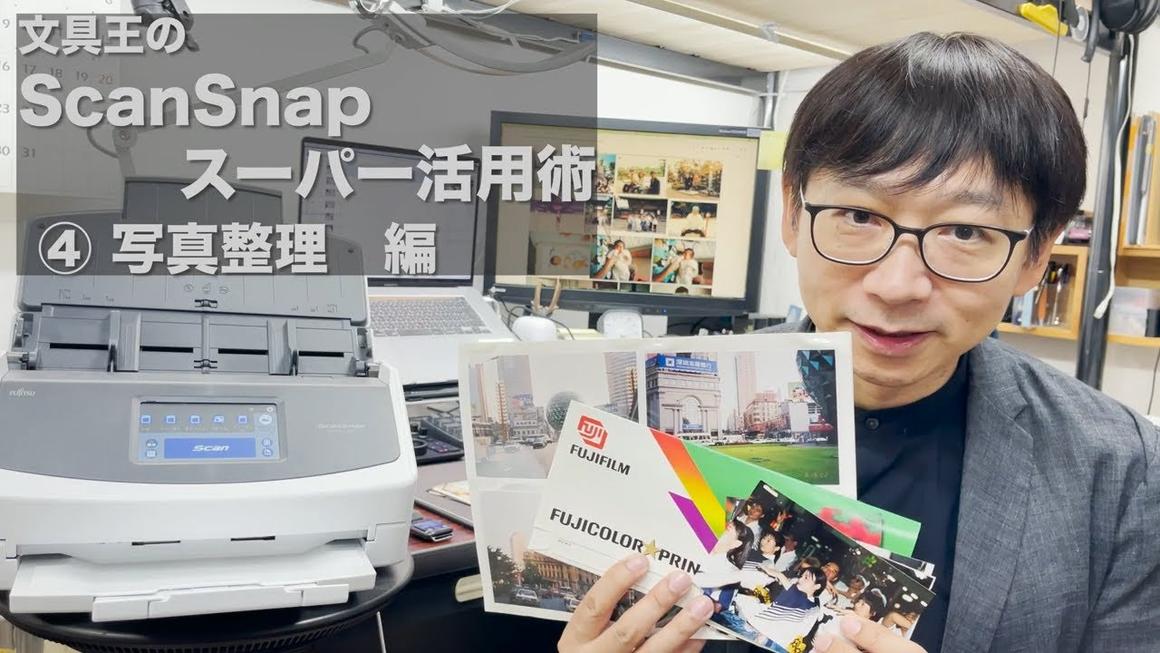
文具王のScanSnapスーパー活用術④「写真整理」編
こんにちは、文具王です。 文具王のScanSnapスーパー活用術、今回のテーマは写真整理です。 スキャナーを購入した人の多くが一度はチャレンジしたくなるのが写真の整理。写真はビジュアルな情報なので、書

文具王のScanSnapスーパー活用術⑤「スキャンの助っ人文具」編
こんにちは、文具王です。文具王のScanSnapスーパー活用術。今回のテーマは、テレワークを快適にするスキャンの強力な助っ人文具です。 テレワーク、自宅で仕事をすると、なんだかんだで紙は増えるものです

文具王のScanSnapスーパー活用術⑥「書類のチェック」編
こんにちは、文具王です。文具王のScanSnapスーパー活用術。今回のテーマは、書類のチェックについて。 テレワークでは、メールやファイル共有などを使ってほとんどの書類のやり取りがデジタルで行われると

文具王のScanSnapスーパー活用術⑦「直接メール送信」編
こんにちは、文具王です。文具王のScanSnapスーパー活用術。 今回はScanSnap iX1600とiX1500に加わったテレワークにも便利な新機能についてお話しします。

文具王のScanSnapスーパー活用術⑨「アイデア・メモ」編
皆さんは、普段なにげに書き留めたメモをどうしていますか? 私はいろんなことをメモしたり紙に書いて考えたりします。ToDoリストや買い物リストのような、用が済んでしまえば不要になるものから、講演や執筆の

文具王のScanSnapスーパー活用術⑩「年賀状」編
文具王です。文具王のScanSnapスーパー活用術。今回のテーマは年賀状です。 新年の紙ものと言えば年賀状。みなさんは、受け取った年賀状をどうされていますか?もう最近は年賀状を出していないとか、年々枚

文具王のScanSnapスーパー活用術⑪「確定申告」編
はい、こんにちは、文具王です。文具王のScanSnapスーパー活用術。今回のテーマは確定申告です。 本業でも副業でも個人でお仕事をされている方は毎年頭が痛いのが確定申告。領収書やレシート、請求書など、

文具王のScanSnapスーパー活用術⑫「スキャンする書類」編
はい、こんにちは、文具王です。文具王のScanSnapスーパー活用術。今回のテーマは、スキャンする書類について、です。 新年度が始まり、入社、入学、転勤など、様々な変化とそれに伴う様々な書類が身の回り





